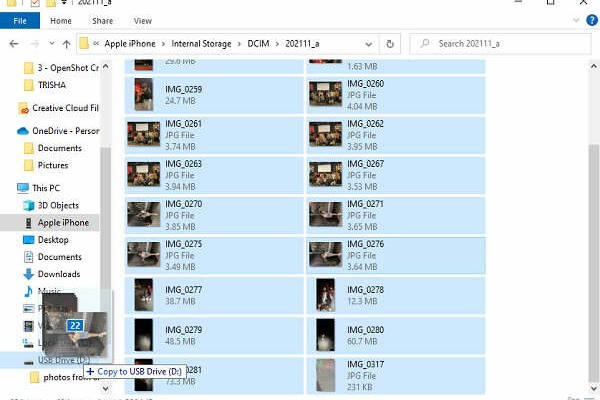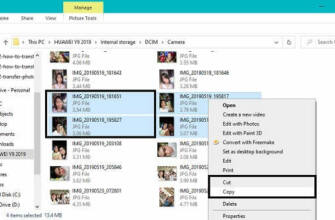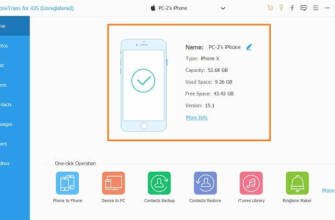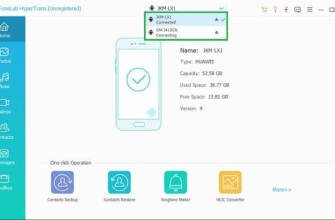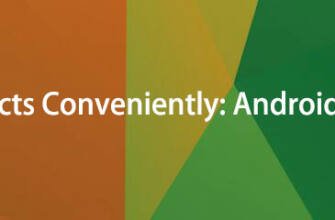Fotoğraflarınızı iPhone'dan Mac Photos'taki bir flash sürücüye bu şekilde aktarabilmeniz için fotoğraflarınızın eşzamanlanmasını etkinleştirmiş olmanız gerekir.
Fotoğrafları iPhone'dan Flash Sürücüye Aktarma: En İyi 3 Teknik [2023]
Yazar Lisa Ou / 30 Aralık 2021 09:00
En sevdiğiniz anların bir kopyasına sahip olmak için fotoğraflarınızı bir flash sürücüye kaydetmek ister misiniz? Elbette hepimiz bunu isteriz. Böylece o fotoğraflara her baktığınızda birlikte olduğunuz insanları, hissettiğiniz duyguları, mekanı ve çok daha fazlasını hatırlayacaksınız. Bu nedenle, yanlışlıkla sildiğinizde zarar görmelerini önlemek için fotoğraflarınızın bir kopyasını bir flash sürücüye kaydetmeniz gerekir. Bu nedenle, bu yazıda size Windows ve Mac'te fotoğrafları iPhone'dan flash sürücüye aktarmanın en iyi yollarını göstereceğiz.
Verileri iPhone, Android, iOS, Bilgisayardan Kayıp Olmadan Herhangi Bir Yere Aktarın.
- Dosyaları iPhone, iPad, iPod touch ve Android arasında taşıyın.
- Dosyaları iOS'tan iOS'a veya Android'den Android'e aktarın.
- Dosyaları iPhone/iPad/iPod/Android'den Bilgisayara taşıyın.
- Dosyaları Bilgisayardan iPhone/iPad/iPod/Android'e kaydedin.
Bölüm 1. USB Kablosu ile iPhone'dan Flash Sürücüye Fotoğraf Aktarma
Fotoğrafları iPhone'unuzdan bir flash sürücüye aktarmanın bir yolu da USB kablosu kullanmaktır. USB kablosu, özellikle video kameralar, fotoğraf makineleri, yazıcılar, tarayıcılar, telefonlar ve çok daha fazlası gibi harici cihazları bilgisayara bağlarken çok faydalıdır. Böylece, iPhone'unuzu ve flash sürücünüzü bilgisayarınıza bağlayarak fotoğrafları aktarmak mümkündür. Sonunda USB flash sürücünüzü bilgisayarınıza taktığınızda, bir kopyasını oluşturmak veya sürücünüze kaydetmek istediğiniz resimleri aktarmaya başlayabilirsiniz. Nasıl yapılacağını daha iyi anlamak için aşağıdaki adımlara bakın.
Fotoğrafları USB Kablosu ile iPhone'dan USB Flash Sürücüye Aktarma Adımları:
Adım 1 Öncelikle, iPhone'unuzu bir USB kablosu ve bir flash sürücü kullanarak bilgisayarınıza bağlayın.
Adım 2 Bundan sonra, bilgisayarınızda Dosya Yöneticisitıklayın Bu bilgisayar. Ve bilgisayarınıza takılı tüm aygıtları ve sürücüleri göreceksiniz. Ardından aktarmak istediğiniz fotoğrafları Cihazlar ve sürücüler.
Adım 3 Seçimi tamamladığınızda, son olarak bunları flash sürücüye sürükleyip bırakın.
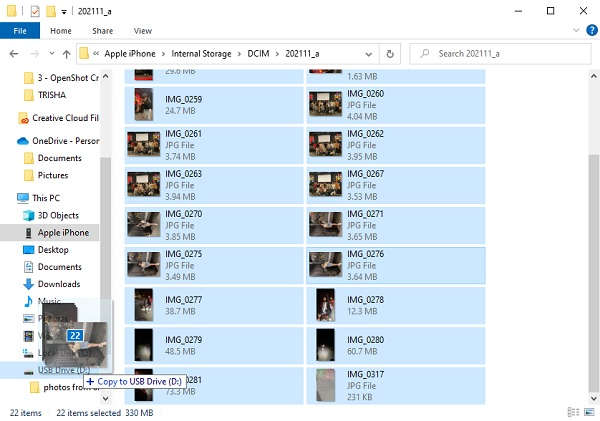
İşte bu kadar! Artık fotoğraflarınızı bir USB kablosuyla bir flash sürücüye aktardınız. Daha sonra, Mac fotoğraflar uygulamasında fotoğrafları iPhone'dan flash sürücüye nasıl aktaracağınızı öğreneceksiniz. Bir sonraki bölümde, bunu iTunes veya Finder ile nasıl yapabileceğinizi göreceksiniz.
iOS için FoneTrans ile verilerinizi iPhone'dan bilgisayara aktarma özgürlüğünün tadını çıkaracaksınız. Sadece iPhone metin mesajlarını bilgisayara aktarmakla kalmaz, aynı zamanda fotoğrafları, videoları ve kişileri de kolayca PC'ye taşıyabilirsiniz.
- Fotoğrafları, videoları, kişileri, WhatsApp'ı ve daha fazla veriyi kolaylıkla aktarın.
- Aktarmadan önce verileri önizleyin.
- iPhone, iPad ve iPod touch için kullanılabilir.
Bölüm 2. Mac Photos'ta Fotoğrafları iPhone'dan Flash Sürücüye Aktarma
Fotoğraflar veya iCloud fotoğraflarınızın eşzamanlanmasını etkinleştirdiğinizde, fotoğrafların tüm aygıtlarda, her yerde ve her zaman Apple Kimliğinize giriş yaptığınızda kullanılabilir olduğunu biliyor muydunuz? Bunu yaptığınızda, Mac'inizde Fotoğraflar uygulamanızı açarak fotoğrafları görebilirsiniz. Ve buradan fotoğraflarınızı flash sürücünüze aktarabilirsiniz. Nasıl yapacağınızı öğrenmek ister misiniz? Aşağıdaki adımları izleyin.
Mac Photos'ta iPhone'dan Flash Sürücüye Fotoğraf Aktarma Adımları:
Adım 1 İlk olarak, flash sürücüyü Mac'inize takın.
Adım 2 Ardından, şu adrese gidin Fotoğraflar uygulamasını seçin. Ardından, aktarmak istediğiniz tüm fotoğrafları seçin.
Adım 3 Son olarak, bunları flash sürücüye sürükleyip bırakın. Ve işte bu kadar!
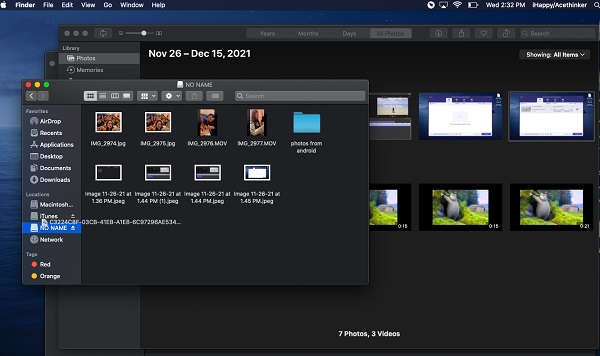
Fotoğraflarınızı iPhone'dan Mac Photos'taki bir flash sürücüye bu şekilde aktarabilmeniz için fotoğraflarınızın senkronizasyonunu etkinleştirmiş olmanız gerekir. Değilse, iyi performans ve özelliklere sahip bir alternatif kullanabilirsiniz. Okumaya devam ettiğinizde bu aracın ne olduğunu keşfedin.
Bölüm 3. iOS için FoneTrans ile Fotoğrafları iPhone'dan Flash Sürücüye Aktarın
iOS cihazınızdan bilgisayara ve iTunes/Finder'a herhangi bir veri aktarmak için kullanabileceğiniz en iyi alternatiflerden ve en iyi iPhone aktarımlarından biri iOS için FoneTrans'tır. Bu araç ile mesajlar, müzik, videolar, kişiler, fotoğraflar ve çok daha fazlası gibi verileri bilgisayarınıza aktarabilir ve taşıyabilirsiniz. Kolaylıkla kullanabileceğiniz, kullanımı ve anlaşılması kolay bir araçtır. Program ayrıca hem Windows hem de Mac için kullanılabilir veya çalışır. Sadece bu da değil, sadece bilgisayarınızın depolama alanının bir kısmını kaplar, başka hiçbir şey kaplamaz. Ayrıca, öncesinde veya sonrasında bile aktarım yaparken herhangi bir veri kaybetmezsiniz.
Dolayısıyla bu araç, aktarım sırasında ihtiyaçlarınız için mükemmel bir seçim olabilir. Bu aracı kullanarak fotoğrafları iPhone'dan bir flash sürücüye nasıl aktarabileceğinizi öğrenin.
Fotoğrafları iPhone'dan Flash Sürücüye Aktarma Adımları iOS için FoneTrans:
Adım 1 Öncelikle iOS için FoneTrans programını bilgisayarınıza indirin ve kurun. Yükleme işlemi tamamlandığında program otomatik olarak açılacaktır.
2. Sonraki Adım, iPhone'unuzu bir USB kablosu kullanarak bilgisayara bağlayın. iPhone'unuzu taktıktan sonra, aracın ana arayüzü size cihazınızın ayrıntılarını gösterecektir. Ardından, üzerine tıklayın Fotoğraflar öğesine tıklayın. Ardından iPhone'unuzdaki tüm fotoğraflar yüklenmeye başlayacaktır.
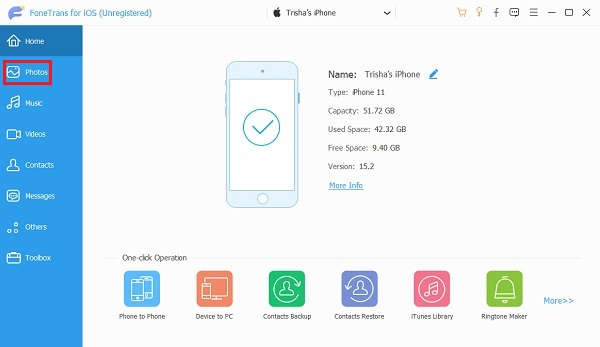
Adım 3 Ardından, fare imlecini resimlerin üzerine getirerek resimleri seçin, ardından kutuyu göreceksiniz. Basitçe tıklayın. Aktarmak istediğiniz tüm fotoğraflarda bunu yapın.
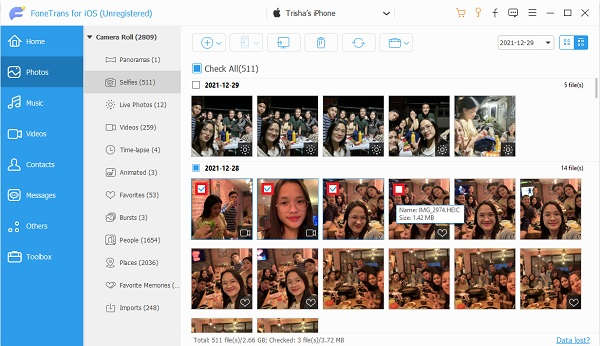
Adım 4 Sonraki, tıklayın Bilgisayara aktarma düğmesine basın. Ardından, bilgisayarınıza bağlı flash sürücüyü seçin. Ardından, tıklayın Klasör Seçin aktarımı başlatmak için.
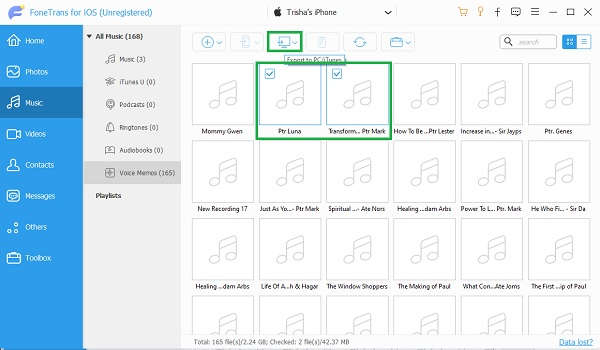
Adım 5 Ardından dışa aktarma işlemi tamamlanana kadar bekleyin. Ve size bunları başarıyla aktardığınızı söyleyen bir bildirim olacaktır.
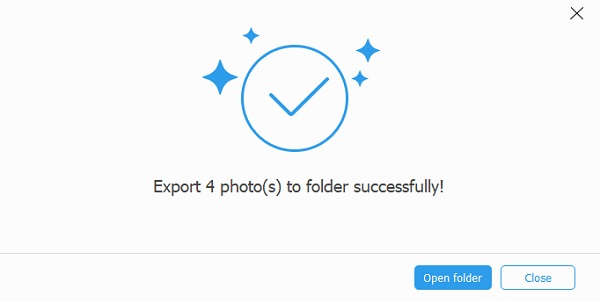
iOS için FoneTrans aracını kullanarak fotoğrafları iPhone'unuzdan bilgisayarınızdaki bağlı flash sürücüye bu şekilde hızlı bir şekilde aktarabilirsiniz. Çok fazla güçlük çekmeden istediğiniz kadar veri aktarabilir veya taşıyabilirsiniz. Bir alternatif kullanmayı veya indirmeyi tercih ediyorsanız, bu program sizin için bir alternatif olmalıdır.
Bölüm 4. Fotoğrafları iPhone'dan Flash Sürücüye Aktarma Hakkında SSS
1. Fotoğrafları iPhone'dan bir flash sürücüye aktarmak neden önemlidir?
Sadece bir kopyaya sahip olmak için değil, aynı zamanda iPhone'unuzdan bir miktar depolama alanı boşaltmak için. Bildiğimiz gibi, iPhone diğerlerine göre daha büyük MB boyutuna sahip yüksek kaliteli görüntüler üretir. Bu yüzden fotoğraflarınızı ve hatta videolarınızı aktarmak önemlidir.
2. Fotoğrafları iPhone'umdan bir flash sürücüye aktarmak uzun zaman alıyor mu?
Aslında bu, aktardığınız fotoğraf sayısına bağlıdır. Bu aynı zamanda kullandığınız araç veya uygulamaya da bağlıdır. Aktarım işleminin ne kadar süreceğini birçok neden belirleyecektir.
Son olarak, bunlar fotoğrafları iPhone'dan flash sürücüye aktarmak için en iyi 3 tekniktir. Bunlar, fotoğraflarınızı aktarmak istediğinizde kullanabileceğiniz yöntemlerdir. Endişelenmenize gerek yok çünkü en etkili ve verimli olanları seçtiğimiz için onlara güvenebilirsiniz. Yine de, aktarım sırasındaki iyi faydaları ve performansı için bir araç olarak iOS için FoneTrans'ı şiddetle tavsiye ediyoruz. Yine de, bu hala sizin seçiminiz.
iOS için FoneTrans ile verilerinizi iPhone'dan bilgisayara aktarma özgürlüğünün tadını çıkaracaksınız. Yalnızca iPhone metin mesajlarını bilgisayara aktarmakla kalmaz, aynı zamanda fotoğrafları, videoları ve kişileri de kolayca PC'ye taşıyabilirsiniz.
- Fotoğrafları, videoları, kişileri, WhatsApp'ı ve daha fazla veriyi kolaylıkla aktarın.
- Aktarmadan önce verileri önizleyin.
- iPhone, iPad ve iPod touch için kullanılabilir.
Fotoğrafları iPhone'dan Flash Sürücüye Aktarın: En İyi 3 Teknik [2023]
Yazar Lisa Ou / 30 Aralık 2021 09:00
En sevdiğiniz anların bir kopyasına sahip olmak için fotoğraflarınızı bir flash sürücüye kaydetmek ister misiniz? Elbette hepimiz bunu isteriz. Böylece bu fotoğraflara her baktığınızda birlikte olduğunuz insanları, hissettiğiniz duyguları, mekanı ve çok daha fazlasını hatırlayacaksınız. İşte bu yüzden fotoğraflarınızın bir kopyasını bir flash sürücüye kaydetmeniz gerekir ki yanlışlıkla sildiğinizde zarar görmeyesiniz. Bu nedenle, bu yazıda size Windows ve Mac'te fotoğrafları iPhone'dan flash sürücüye aktarmanın en iyi yollarını göstereceğiz.
Verileri iPhone, Android, iOS, Bilgisayardan Kayıp Olmadan Herhangi Bir Yere Aktarın.
- Dosyaları iPhone, iPad, iPod touch ve Android arasında taşıyın.
- Dosyaları iOS'tan iOS'a veya Android'den Android'e aktarın.
- Dosyaları iPhone/iPad/iPod/Android'den Bilgisayara taşıyın.
- Dosyaları Bilgisayardan iPhone/iPad/iPod/Android'e kaydedin.
Bölüm 2. Mac Photos'ta iPhone'daki Fotoğrafları Flash Sürücüye Aktarma
Fotoğraflarınızın veya iCloud fotoğraflarınızın eşzamanlama özelliğini etkinleştirdiğinizde, resimlerin Apple Kimliğinize giriş yaptığınız her yerde ve her zaman tüm cihazlarda mevcut olacağını biliyor muydunuz? Herhangi bir veriyi iOS cihazınızdan bir bilgisayara ve iTunes Finder'a aktarmak için kullanabileceğiniz en iyi alternatiflerden ve en iyi iPhone aktarımlarından biri iOS için FoneTrans'tır.
Adım 3 Son olarak, bunları flash sürücüye sürükleyip bırakın. Ve işte bu kadar!
Tamam: